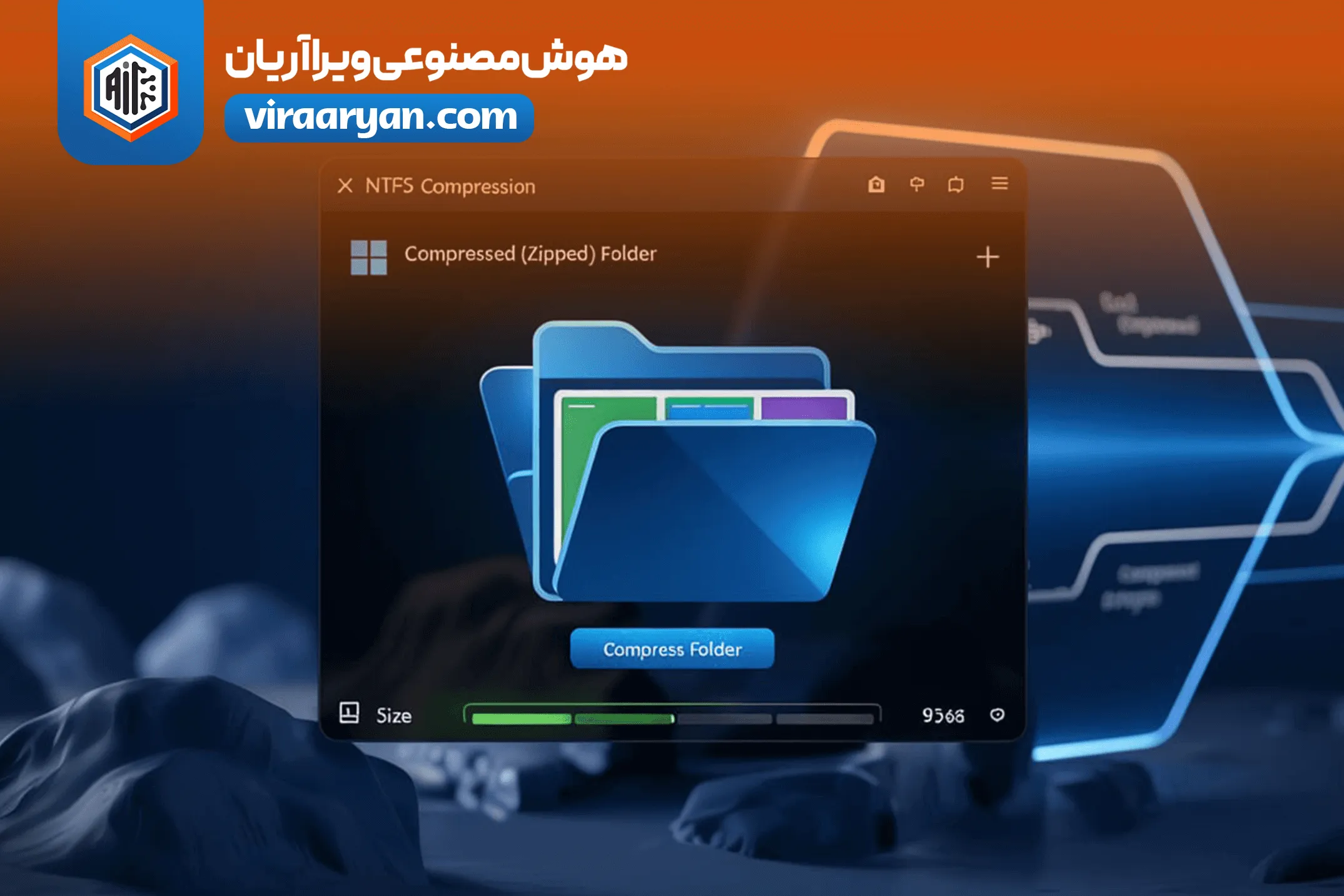آیا تا به حال با کمبود فضای درایو در سیستم خود یا سرورهای سازمانی مواجه شدهاید؟ شاید برایتان جالب باشد که بدانید ویندوز قابلیتی داخلی به نام NTFS Compression دارد که میتواند بدون نیاز به هیچ نرمافزار اضافی، فضای ذخیرهسازی شما را آزادتر کند. این ویژگی بهخصوص در محیطهای شبکهای و سازمانی میتواند تفاوت زیادی در بهرهوری ایجاد کند.
در ادامه این مقاله، با قابلیت NTFS Compression در ویندوز آشنا میشویم، سپس کاربردها، مزایا و محدودیتهای آن را بررسی میکنیم. در پایان نیز روش فعالسازی و زمانهای مناسب استفاده از آن را گامبهگام با هم مرور خواهیم کرد.
NTFS Compression چیست؟
NTFS Compression یکی از ویژگیهای فایلسیستم ویندوز است که امکان فشردهسازی فایلها و پوشهها را در همان محل اصلی ذخیرهسازی، بدون نیاز به تغییر مسیر یا ابزار جانبی، فراهم میکند. برخلاف فشردهسازی به صورت فایلهای ZIP یا RAR که باید باز شوند تا بتوان از آنها استفاده کرد، فایلهای فشردهشده با NTFS درست مانند فایلهای معمولی باز و بسته میشوند؛ تنها تفاوت اینجاست که ویندوز هنگام خواندن یا نوشتن آنها به صورت خودکار فشردهسازی یا استخراج انجام میدهد.
چرا قابلیت NTFS Compression در ویندوز مفید است؟
✅ مزایا:
- کاهش مصرف فضای دیسک بدون تغییر در عملکرد ظاهری سیستم
- عدم نیاز به نصب نرمافزار اضافی یا ابزار جانبی
- فشردهسازی خودکار فایلهای جدید که در پوشههای فشردهشده ایجاد میشوند
- مناسب برای فایلهای متنی، کدها، اسناد و دادههایی که کمتر دستکاری میشوند
❌ محدودیتها و نکات مهم:
- در سیستمهایی با منابع پردازشی ضعیف، کمی کاهش سرعت در باز کردن فایلها ممکن است محسوس باشد
- برای فایلهای ویدیویی، دیتابیسها یا فایلهای بکاپ حجیم توصیه نمیشود
- ممکن است برخی نرمافزارهای تخصصی، فایلهای فشردهشده را شناسایی نکنند یا با آنها درست کار نکنند
👨💻 دیدگاه فنی
طی یکی از گفتوگوهای داخلی تیم فنی، یکی از اعضای تیم شبکه تجربهای جالب از استفاده NTFS Compression در محیطهای واقعی مطرح کرد. ایشان خلاصهای از مزایا، محدودیتها و کاربردهای این قابلیت را در پستی در لینکدین منتشر کرده است: 👇
چگونه NTFS Compression را در ویندوز فعال کنیم؟
نحوه فعالسازی این قابلیت ویندوز بسیار ساده است.
✔ برای یک فایل یا پوشه، ابتدا:
- روی فایل یا پوشه موردنظر کلیک راست کرده و گزینه Properties را انتخاب کنید.
- در تب General، روی دکمه Advanced کلیک کنید.
- گزینه Compress contents to save disk space را تیک بزنید.
- روی OK کلیک کرده و تغییرات را تأیید کنید.
✔ برای یک درایو کامل نیز:
- روی درایو موردنظر کلیک راست کرده و Properties را انتخاب کنید.
- تیک گزینه Compress this drive to save disk space را فعال کنید.
- ویندوز از شما میپرسد که فقط فایلهای جدید یا همه فایلها فشرده شوند.
🔵 نکته: فایلهای فشردهشده در ویندوز معمولاً با نام آبیرنگ نمایش داده میشوند.
چه فایلهایی برای فشردهسازی با NTFS مناسب هستند؟
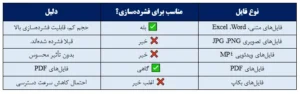
چه زمانی از قابلیت NTFS Compression در ویندوز استفاده کنیم و چه زمانی نه؟
✔️ استفاده کنید اگر:
- فایلهایی دارید که به ندرت باز میشوند اما باید نگهداری شوند
- فضای دیسک شما محدود است و نیاز به آزادسازی سریع دارید
- سیستم شما پردازنده نسبتاً قوی دارد
❌ اما اگر:
- از نرمافزارهای حساس و حجیم استفاده میکنید (مثل SQL Server، نرمافزارهای گرافیکی سنگین)
- فشردهسازی قبلاً در فایلها انجام شده است
- کارایی سیستم از فضای ذخیرهسازی برایتان مهمتر است
از این قابلیت استفاده نکنید.
خدمات ما در زمینه بهینهسازی ذخیرهسازی و زیرساخت شبکه
در شرکت هوش مصنوعی ویرا آریان، ما با ترکیب تخصص در هوش مصنوعی و زیرساخت شبکه، راهکارهایی کاملاً سفارشی برای بهینهسازی فضای ذخیرهسازی و افزایش عملکرد شبکه ارائه میدهیم:
- مشاوره در انتخاب بهترین روشهای ذخیرهسازی (فیزیکی یا ابری)
- پیادهسازی فشردهسازی هوشمند در سرورهای فایل
- مانیتورینگ سلامت فضای دیسک در شبکه
- بهینهسازی حجم آرشیوها با حداقل تأثیر بر کارایی
نتیجهگیری
NTFS Compression یکی از قابلیتهای کمتر شناختهشده اما بسیار مفید در ویندوز است که میتواند بدون نیاز به هیچ نرمافزار جانبی، در بهینهسازی فضای ذخیرهسازی نقش مؤثری ایفا کند. البته همانطور که دیدیم، استفاده از این ویژگی نیازمند آگاهی از نوع فایلها، قدرت پردازشی سیستم و نیازهای واقعی کسبوکار است.
اگر سیستم شما با کمبود فضا، کُندی در پردازش یا مشکلات در ذخیرهسازی روبهروست، تیم ما آماده است تا وضعیت فعلی زیرساخت شما را بررسی کرده و بهترین راهکار را پیشنهاد دهد.